我们在操作windows7系统电脑的时候,常常会遇到windows7系统升级Chrome浏览器失败的问题。那么出现windows7系统升级Chrome浏览器失败的问题该怎么解决呢?很多对电脑不太熟悉的小伙伴不知道windows7系统升级Chrome浏览器失败到底该如何解决?其实只需要1、右键点击任务栏的空白位置,然后在弹出菜单中选择“任务管理器”菜单项; 2、在打开的任务管理器窗口中,依次点击“文件/运行新任务”菜单项,在打开的windows运行窗口中,输入命令services.msc,然后点击确定按钮;就可以了。下面小编就给小伙伴们分享一下windows7系统升级Chrome浏览器失败具体的解决方法:
具体方法如下:
1、右键点击任务栏的空白位置,然后在弹出菜单中选择“任务管理器”菜单项;
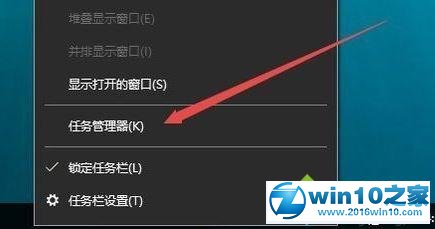
2、在打开的任务管理器窗口中,依次点击“文件/运行新任务”菜单项,在打开的windows运行窗口中,输入命令services.msc,然后点击确定按钮;
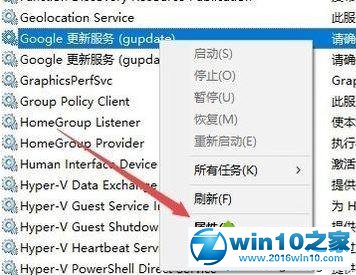
3、在服务列表中找到Google更新服务一项,然后右键点击该服务项,在弹出菜单中选择“属性”菜单项;
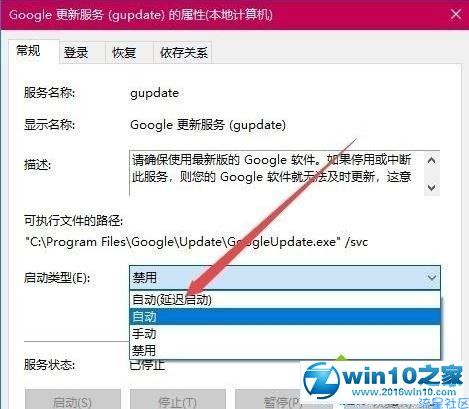
4、打开Google更新服务窗口,在这里点击“启动类型”下拉菜单,在弹出菜单中选择“自动”菜单项;
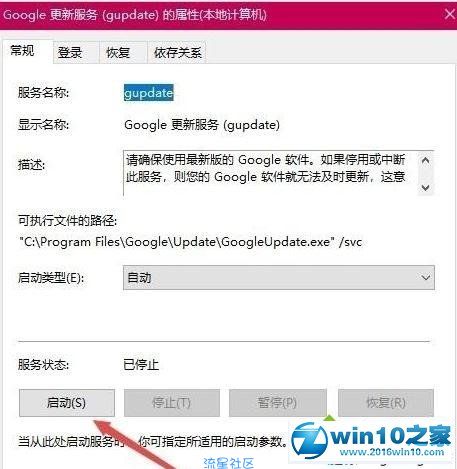
5、点击窗口中右下角的应用按钮后,再点击“启动”按钮,启动该服务的运行。(如果弹出无法启动也不用着急,可先点确定跳过,一会重新启动计算机后会自动 启动的);
6、一般有2个google服务,接着将另外一个google服务也按上述方法进行操作开启;
上述就是\windows7系统升级Chrome浏览器失败的解决方法,简单设置之后,Chrome浏览器更新成功了。
(责任编辑:chenhai)
收藏 挑错 推荐 打印
2条回复 |
最后回复于2019-9-4



 多多关照
多多关照  返回首页
返回首页
 玩机美化
玩机美化


